Das Verwalten von E-Mails ist heute etwas Wichtiges, da die meisten von uns viele Informationen über dieses Medium senden und empfangen, da wir über E-Mails auf einfache und sichere Weise verschiedene Informationen anhängen können.
Outlook wurde von Microsoft entwickelt und hat sich als eine der besten Lösungen für die Bereiche Messaging und Kontaktverwaltung positioniert. Darüber hinaus hat Outlook jeden Tag bessere Funktionen übernommen, damit der Endbenutzer über die besten Tools verfügt.
Wenn wir eine E-Mail erhalten und diese nicht als solche gelesen wurde, können wir sehen, dass sie fett gedruckt ist, um anzuzeigen, dass sie gelesen werden soll. Wenn wir jedoch aufgrund unserer Rollen oder Abonnements Hunderte von E-Mails erhalten, kann dies ärgerlich werden oder sichtbar nicht Sehr elegant mit unterschiedlichen E-Mails Ohne Lesen können Sie diesen Aspekt verbessern, indem Sie alle E-Mails als gelesen markieren und dabei berücksichtigen, ob eine von ihnen gelesen werden soll oder nicht.
In EinWie.com erfahren Sie, wie Sie alle E-Mails als in Outlook gelesen markieren.
Um auf dem Laufenden zu bleiben, abonniere unseren YouTube-Kanal! ABONNIEREN
Markieren Sie alle E-Mails als in Outlook gelesen
Wir öffnen Outlook, wählen die erste E-Mail aus und markieren mit der Umschalttaste die letzte Nachricht, die als gelesen markiert werden soll:
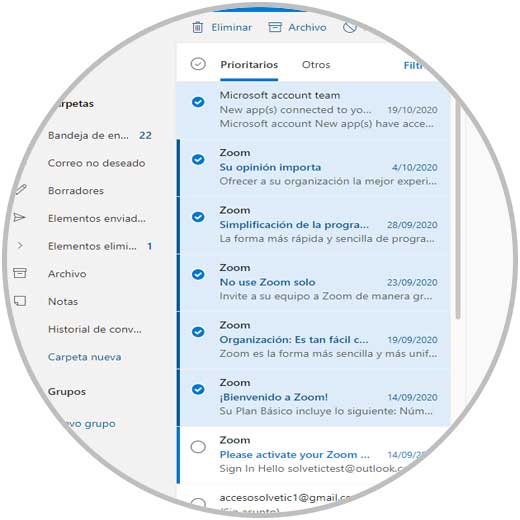
Jetzt klicken wir mit der rechten Maustaste und wählen die Option “Als gelesen markieren”:
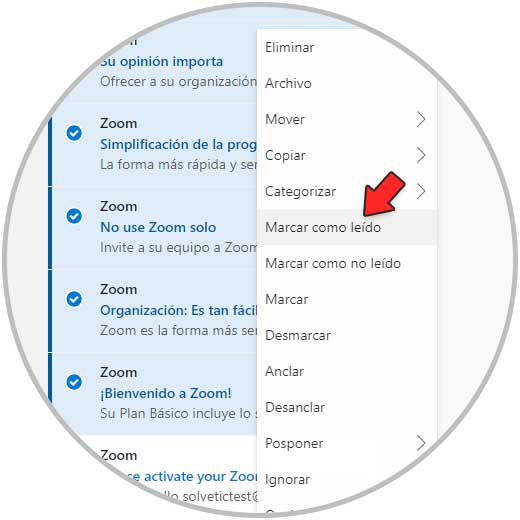
Wir überprüfen, ob die ausgewählten E-Mails als gelesen markiert sind. Wir sehen die E-Mails wie folgt:
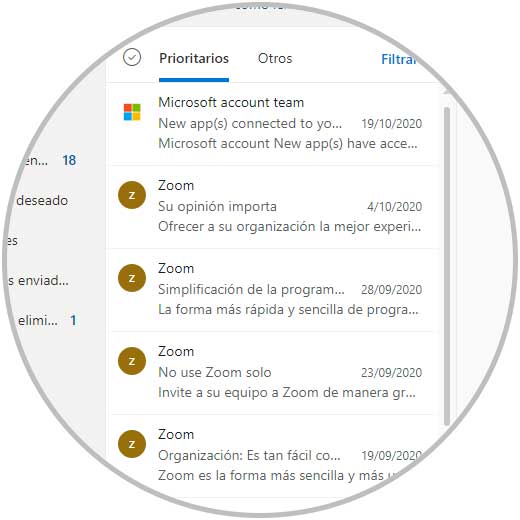
Wenn alle E-Mails in einem Ordner als gelesen markiert werden sollen, ist dies möglich. Dazu klicken wir mit der rechten Maustaste auf den gewünschten Ordner und wählen dort “Alle als gelesen markieren”.
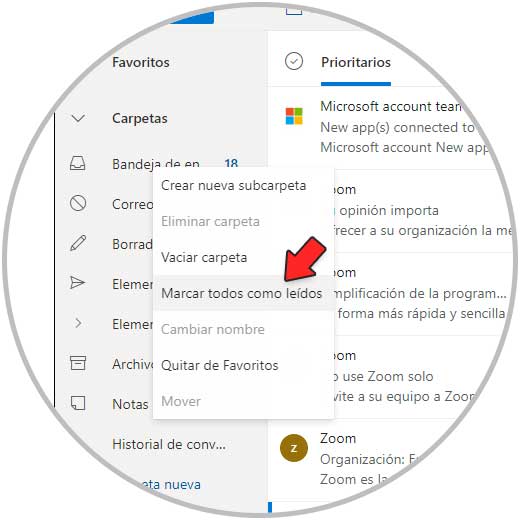
Wir sehen, dass die E-Mails in diesem Ordner als gelesen markiert wurden:
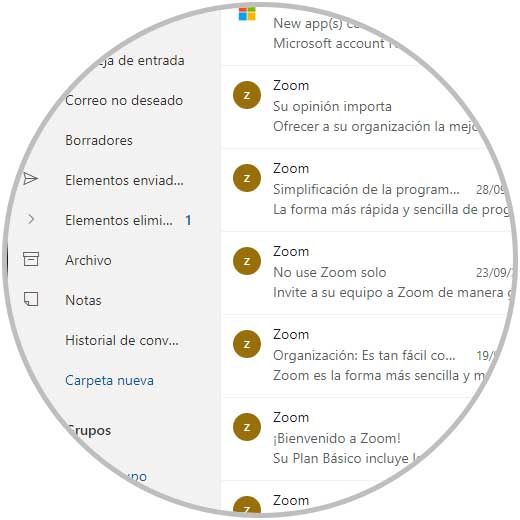
Auf diese Weise können E-Mails in Outlook als gelesen markiert werden. Auf diese Weise können Sie die gewünschten E-Mails auswählen, z. B. bereits gelesene Werbung, um die wichtigen nicht zu verlieren.